рефераты конспекты курсовые дипломные лекции шпоры
- Раздел Образование
- /
- Базовые операции при редактировании изображений. Инструменты выделения и рисования
Реферат Курсовая Конспект
Базовые операции при редактировании изображений. Инструменты выделения и рисования
Базовые операции при редактировании изображений. Инструменты выделения и рисования - раздел Образование, Http://www.modern-Computer.ru/practice/photoshop/contro...
Http://www.modern-computer.ru/practice/photoshop/control-task-2.html
Adobe Photoshop. Задание № 1.1. Инструменты выделения и рисования. Магнитное лассо



Базовые операции при редактировании изображений. Инструменты выделения и рисования
Магнитное лассо
2. Загрузите файл http://www.modern-computer.ru/media/source_pictures/eagle.zip, распакуйте из архива файл Eagle.psd и откройте его в Adobe… 3. Увеличьте масштаб изображения до 200-300% и далее работайте с таким масштабом. Для перемещения по изображению…Готовое изображение

Adobe Photoshop. Задание № 1.2. Инструменты выделения и рисования. Волшебная палочка



Базовые операции при редактировании изображений. Инструменты выделения и рисования
«Волшебная палочка»
1. Откройте приложение Adobe Photoshop
2. Загрузите файл http://www.modern-computer.ru/media/source_pictures/peppers.zip, распакуйте из архива файл Peppers.psd и откройте его в Adobe Photoshop

3. Увеличьте масштаб изображения до 200-300% и далее работайте с таким масштабом. Для перемещения по изображению используйте палитру Навигатор или инструмент Рука  .
.
4. Используя инструмент Волшебная палочка  , выделяйте отдельные овощи и с помощью инструмента Заливка
, выделяйте отдельные овощи и с помощью инструмента Заливка  раскрасьте их в разные цвета.
раскрасьте их в разные цвета.
Совет:
o Отрегулируйте параметр Чувствительность Волшебной палочки так, чтобы овощи выделялись целиком и при этом не захватывались другие элементы (значение должно быть в диапазоне от 0 до 255).
o Если Заливка закрашивает слишком много или слишком мало, то отрегулируйте параметр Чувствительность (значение должно быть в диапазоне от 0 до 255).
o Вместо инструмента Заливка можно использовать Кисть  или Аэрограф
или Аэрограф  .
.
5. В результате у вас получится некоторый абстрактный натюрморт. Готовое изображение сохраните в своей папке.

Готовое изображение

Adobe Photoshop. Задание № 1.3. Инструменты выделения и рисования. Волшебная палочка



Базовые операции при редактировании изображений. Инструменты выделения и рисования
«Волшебная палочка»
1. Откройте приложение Adobe Photoshop
2. Загрузите файлы:
– http://www.modern-computer.ru/media/source_pictures/atheletic.zip,
– http://www.modern-computer.ru/media/source_pictures/landscape.zip;
распакуйте из архивов файлы atheletic.jpg и landscape.jpg и откройте их в Adobe Photoshop


3. Перейдите к окну с изображением гимнастки (atheletic.jpg)
Используя инструмент Волшебная палочка  , выделите фон фокруг гимнастки.
, выделите фон фокруг гимнастки.
Для добавления выделения фона в замкнутом простанстве (ограниченном руками, ногами и др.) к основному выделению, используйте инструмент Волшебная палочка  , удерживая при этом нажатой клавишу <Shift>.
, удерживая при этом нажатой клавишу <Shift>.

Совет:
o Отрегулируйте параметр Чувствительность Волшебной палочки так, чтобы выделяемые фрагменты изображения охватывались целиком и при этом не захватывались другие элементы (значение должно быть в диапазоне от 0 до 255).
4. У Вас получился выделенным синий фон. Теперь необходимо выделить саму гимнастку. Для этого инвертируйте выделение, выполнив команду Выделение ► Инвертировать выделение, или воспользуйтесь «горячими» клавишами <Ctrl>+<Shift>+<I>

5. Выделенное изображение поместите в буфер обмена с помощью команды Редактирование ► Копировать (<Ctrl>+<C>)
Перейдите к окну с пейзажем (landscape.jpg).
Вставьте изображение командой Редактирование ► Вставить(<Ctrl>+<V>)

6. С помощью инструмента Перемещение  выровняйте изображение гимнастки на фоне пейзажа. Готовое изображение сохраните в своей папке.
выровняйте изображение гимнастки на фоне пейзажа. Готовое изображение сохраните в своей папке.
Готовое изображение

Adobe Photoshop. Задание № 1.4. Инструменты выделения и рисования. Волшебная палочка



Базовые операции при редактировании изображений. Инструменты выделения и рисования
«Волшебная палочка»
1. Откройте приложение Adobe Photoshop
2. Загрузите файлы:
– http://www.modern-computer.ru/media/source_pictures/radiocat.zip,
– http://www.modern-computer.ru/media/source_pictures/schtirlitz.zip;
распакуйте из архивов файлы radioCat.jpg и Schtirlitz.jpg и откройте их в Adobe Photoshop


3. Сперва необходимо «подготовить» изображение с машиной.
Перейдите к окну с файлом Schtirlitz.jpg. С помощью инструмента Кадрирование  выделите область внутри чёрной рамки (см.рисунок) и нажмите <Enter>. В результате останется изображение, находившееся внутри выделения.
выделите область внутри чёрной рамки (см.рисунок) и нажмите <Enter>. В результате останется изображение, находившееся внутри выделения.

4. Отрегулируйте цветовую гамму изображения с помощью команды меню Изображение ► Регулировки ► Автоуровни (<Ctrl>+<Shift>+<L>).

5. Перейдите к окну с изображением девушки (radioCat.jpg)
Используя инструмент Волшебная палочка  , выделите фон фокруг девушки.
, выделите фон фокруг девушки.

6. Добавьте к получившемуся выделению не выделившиеся области, используя инструмент Волшебная палочка  , удерживая при этом нажатой клавишу <Shift>.
, удерживая при этом нажатой клавишу <Shift>.

7. Инвертируйте выделение, выполнив команду Выделение ► Инвертировать выделение, или воспользуйтесь «горячими» клавишами <Ctrl>+<Shift>+<I>.
Перейдите к окну с Schtirlitz.jpg.
Выделенное изображение поместите в буфер обмена с помощью команды Редактирование ► Копировать (<Ctrl>+<C>).

8. Вставьте изображение командой Редактирование ► Вставить (<Ctrl>+<V>).

9. На слое с изображением девушки измените её размер командой меню Редактирование ► Трансформация ► Масштаб (Для изменения размеров с сохранением пропорций удерживайте нажатой клавишу <Shift>).
Переместите изображение девушки поближе к машине.

10. Инструментом Пипетка  выберите цвет тени под машиной. На слое с машиной инструментом Кисть
выберите цвет тени под машиной. На слое с машиной инструментом Кисть  с нечёткими краями аккуратно дорисуйте тень от девушки.
с нечёткими краями аккуратно дорисуйте тень от девушки.
11. Отрегулийте цветовую гамму слоя с девушкой. Постарайтесь выполнить её в тонах, близких к тонам изображения с машиной. Для этого используйте окно Кривые, которое вызывается командой Изображение ► Регулировки ► Кривые (<Ctrl>+<M>)

Окно Кривые
12. Объедините слои командой Слой ► Выполнить сведение.
Готовое изображение сохраните в своей папке.
Готовое изображение

Adobe Photoshop. Задание № 1.5. Инструменты выделения и рисования. Магнитное и многоугольное лассо



Базовые операции при редактировании изображений. Инструменты выделения и рисования
Магнитное и многоугольное лассо
2. Загрузите файл http://www.modern-computer.ru/media/source_pictures/vegetables.zip, распакуйте из архива файл vegetables.psd и откройте его в… 3. Создайте новый рисунок командой Файл ► Новый (<Ctrl>+<N>). Укажите следующие парамерты нового…Готовое изображение

Adobe Photoshop. Задание № 1.6. Инструменты выделения и рисования. «Пересадка голов»



Базовые операции при редактировании изображений. Инструменты выделения и рисования
«Пересадка голов»
1. Откройте приложение Adobe Photoshop
2. Загрузите файлы:
– http://www.modern-computer.ru/media/source_pictures/camel.zip,
– http://www.modern-computer.ru/media/source_pictures/dog.zip;
распакуйте из архивов файлы camel.jpg и dog.jpg и откройте их в Adobe Photoshop


3. Выделите голову верблюда (с учётом замкнутых областей) и скопируйте в буфер обмена.
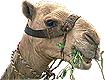
4. Вставьте голову верблюда в рисунок с собакой.

5. Командой Редактирование ► Трансформация ► Масштаб измените размер головы верблюда. Выровняйте верблюда относительно собаки.

6. Инструментом Ластик  с мягкими краями аккуратно удалите лишние детали головы верблюда.
с мягкими краями аккуратно удалите лишние детали головы верблюда.

7. В окне Цветовой баланс, которое вызывается командой Изображение ► Регулировки ► Цветовой баланс (<Ctrl>+<B>) измените цветовую гамму слоя с верблюдом так, чтобы она была близка к цветовой гамме собаки.
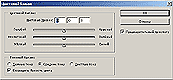
Окно Цветовой балланс
8. Инструментами Штамп копий  и Палец
и Палец  устраните оставшиеся недостатки изображения.
устраните оставшиеся недостатки изображения.

9. Объедините слои командой Слой ► Выполнить сведение.
Готовое изображение сохраните в своей папке.
Готовое изображение

Adobe Photoshop. Задание № 1.7. Инструменты выделения и рисования. «Пересадка голов»



Базовые операции при редактировании изображений. Инструменты выделения и рисования
«Пересадка голов»
1. Откройте приложение Adobe Photoshop
2. Загрузите файлы:
– http://www.modern-computer.ru/media/source_pictures/boy.zip,
– http://www.modern-computer.ru/media/source_pictures/glenn.zip;
распакуйте из архивов файлы Boy.JPG и Glenn.JPG и откройте их в Adobe Photoshop


3. Создайте коллажи, «пересадив» головы персонажам, изображённым на рисунках. Постарайтесь соблюсти цветовую гамму, пропорции. Не забудьте про направление теней.


4. Объедините слои командой Слой ► Выполнить сведение.
Готовое изображение сохраните в своей папке.
Готовые изображения


Adobe Photoshop. Задание № 1.8. Инструменты выделения и рисования. Замена фона



Базовые операции при редактировании изображений. Инструменты выделения и рисования
Замена фона
2. Загрузите файлы: – http://www.modern-computer.ru/media/source_pictures/men.zip, –… 3. Перейдите к рисунку с изображением человека. Постарайтесь улучшить качество изображения, воспользовавшись командой…Готовое изображение

Adobe Photoshop. Задание № 1.9. Инструменты выделения и рисования. Градиентная заливка



Базовые операции при редактировании изображений. Инструменты выделения и рисования
Градиентная заливка
2. Загрузите файл http://www.modern-computer.ru/media/source_pictures/men.zip, распакуйте из архива файл men.jpg и откройте его в Adobe Photoshop … 3. Перейдите к рисунку с изображением человека. Постарайтесь улучшить качество изображения, воспользовавшись командой…Готовые изображения
Adobe Photoshop. Задание № 1.10. Инструменты выделения и рисования. «Переодевание очков»Базовые операции при редактировании изображений. Инструменты выделения и рисования
«Переодевание очков»
1. Откройте приложение Adobe Photoshop
2. Загрузите файлы:
– http://www.modern-computer.ru/media/source_pictures/girl.zip,
– http://www.modern-computer.ru/media/source_pictures/spectacles.zip;
распакуйте из архивов файлы girl.jpg и spectacles.jpg и откройте их в Adobe Photoshop


3. Выделите с помощью инструмента Многоугольное лассо  очки на мальчике и с помощью копирования через буфер обмена вставьте их в новый слой на рисунке с изображением девушки.
очки на мальчике и с помощью копирования через буфер обмена вставьте их в новый слой на рисунке с изображением девушки.
4. Командой Редактирование ► Произвольная трансформация (<Ctrl>+<T>) измените угол наклона и размер очков так, чтобы они пришлись девушке впору.

5. На слое с очками инструментом Волшебная палочка  , удерживая клавишу <Shift>, выделите области внутри очков.
, удерживая клавишу <Shift>, выделите области внутри очков.
6. Не отменяя выделения, перейдите к слою с девушкой. Выполнив команду Изображение ► Регулировки ► Яркость/Контрастность сделайте изображение внутри выделенной области менее ярким и контрастным (добейтесь эффекта слегка затемнённых очков)
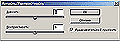
Окно Яркость/Контрастность
7. Перейдите к слою с очками и сделайте их более резкими, применив фильтр Фильтр ► Резкозть ► Сделать чётче
8. Командой Слой ► Эффекты слоя ► Тень откройте палитру Стиль слоя и создайте для очков слегка заметную падающую тень
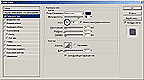
Палитра Стиль слоя
9. Объедините слои командой Слой ► Выполнить сведение.
Готовое изображение сохраните в своей папке.
Готовое изображение

Adobe Photoshop. Задание № 1.11. Инструменты выделения и рисования. Раскрашивание изображения



Базовые операции при редактировании изображений. Инструменты выделения и рисования
Рскрашиваение черно-белого изображения
2. Загрузите файл http://www.modern-computer.ru/media/source_pictures/fruits.zip, распакуйте из архива файл fruits.tif и откройте его в Adobe… 3. Поверх слоя с изображением создайте новый слой командой Слой ► Новый ► Слой...…Готовое изображения

Adobe Photoshop. Задание № 1.12. Инструменты выделения и рисования. Раскрашивание фотографии



Базовые операции при редактировании изображений. Инструменты выделения и рисования
Раскрашивание фотографии
2. Загрузите файл http://www.modern-computer.ru/media/source_pictures/girl-bw.zip, распакуйте из архива файл girl.jpg и откройте его в Adobe… 3. Поверх слоя с изображением создайте новый слой командой Слой ► Новый ► Слой...…Готовое изображения

– Конец работы –
Используемые теги: базовые, операции, редактировании, изображений, инструменты, выделения, рисования0.094
Если Вам нужно дополнительный материал на эту тему, или Вы не нашли то, что искали, рекомендуем воспользоваться поиском по нашей базе работ: Базовые операции при редактировании изображений. Инструменты выделения и рисования
Что будем делать с полученным материалом:
Если этот материал оказался полезным для Вас, Вы можете сохранить его на свою страничку в социальных сетях:
| Твитнуть |
Хотите получать на электронную почту самые свежие новости?







Новости и инфо для студентов